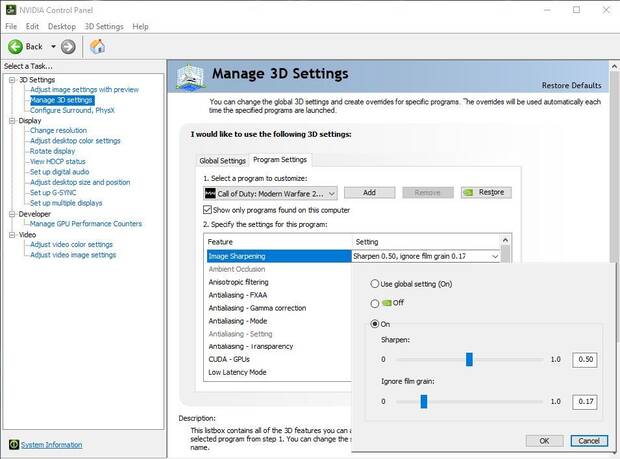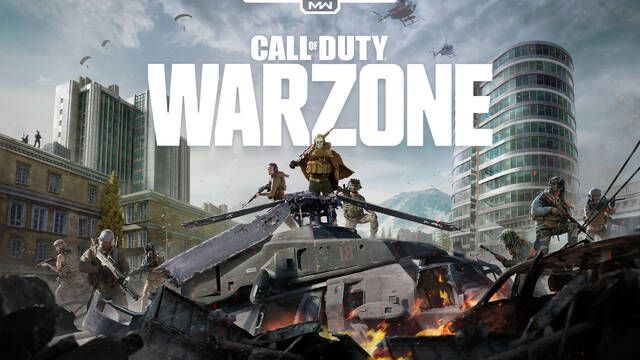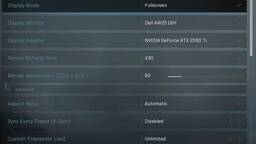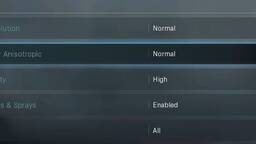NVIDIA ha vuelto a salir a la palestra para incidir en la importancia de jugar a títulos competitivos a una alta tasa de fps explicándonos en esta ocasión cómo exprimir al máximo las gráficas de su marca para lograr incrementar las imágenes por segundo de Call of Duty: Warzone, el conocido Battle Royale.
Entre las ventajas de tener una alta tasa de fps en juegos competitivos nos encontramos con animaciones más suaves (sobre todo si tenemos monitores con una alta tasa de refresco), reducción de tearing o ghosting y reducción de la latencia para ver jugadores o situaciones unos milisegundos antes que otros jugadores.
Lo ideal, al menos para el que os escribe, es contar con al menos un monitor de 144 Hz y, en títulos competitivos, sacrificar incluso espectacularidad gráfica en beneficio de alcanzar la tasa de fps más alta para aprovechar el monitor. Justo aquí debajo tenéis la guía de configuración junto a gráficas NVIDIA de Warzone y en esta otra noticia tenéis una guía similar con PUBG.
Cómo optimizar los ajustes en Call of Duty: Warzone para aumentar los fps
En la guía de NVIDIA se apuesta por intentar a llegar a los 240 fps necesitando para ello una gráfica NVIDIA GeForce RTX 2070 Super aunque la guía funciona para subir los fps con todas las gráficas de la marca realizando diferentes ajustes.
Lo primero es optimizar la configuración gráfica de Call of Duty Modern Warfare dejándolo con los parámetros que vais a poder ver en la siguiente galería:
Galería: Guía configuración Warzone
Tras realizar estos pasos lo siguiente es realizar las siguientes acciones en el Panel de Control de NVIDIA:
- Abre el panel de control (click derecho en el escritorio, selecciona panel de control de NVIDIA)
- Selecciona "Controlar la configuración 3D"
- Selecciona "Configuración de programa"
- Selecciona Call of Duty: Modern Warfare (si no lo ves en la lista, desmarca "Mostrar solo los programas en este equipo" o selecciona "Añadir")
- Activa la nitidez de imagen utilizando los ajustes por defecto, recuerda tener instalado el último GeForce Game Ready Driver.